Microsoft Word nabízí obrovskou flexibilitu při práci s více dokumenti současně upravování. Můžete zobrazit své dokumenty vedle sebe, mezi nimi přepínat a dokonce synchronizovat posun obsahu, abyste pracovali efektivněji. V tomto průvodci vám ukážu, jak efektivně využívat různé zobrazení oken ve Wordu k zvýšení vaší produktivity.
Nejdůležitější poznatky
- Můžete otevřít a spravovat více dokumentů zároveň.
- Uspořádání oken umožňuje současné upravování více dokumentů vedle sebe.
- S funkcí „Synchronizace posunu snímku“ můžete současně posouvat a upravovat v různých oknech.
Otevřít a spravovat více dokumentů
Chcete-li ve Wordu otevřít více dokumentů najednou, nejprve spusťte aplikaci a otevřete svůj první dokument. Pak přejděte na „Soubor“ a vyberte „Otevřít“ pro přidání dalších dokumentů.
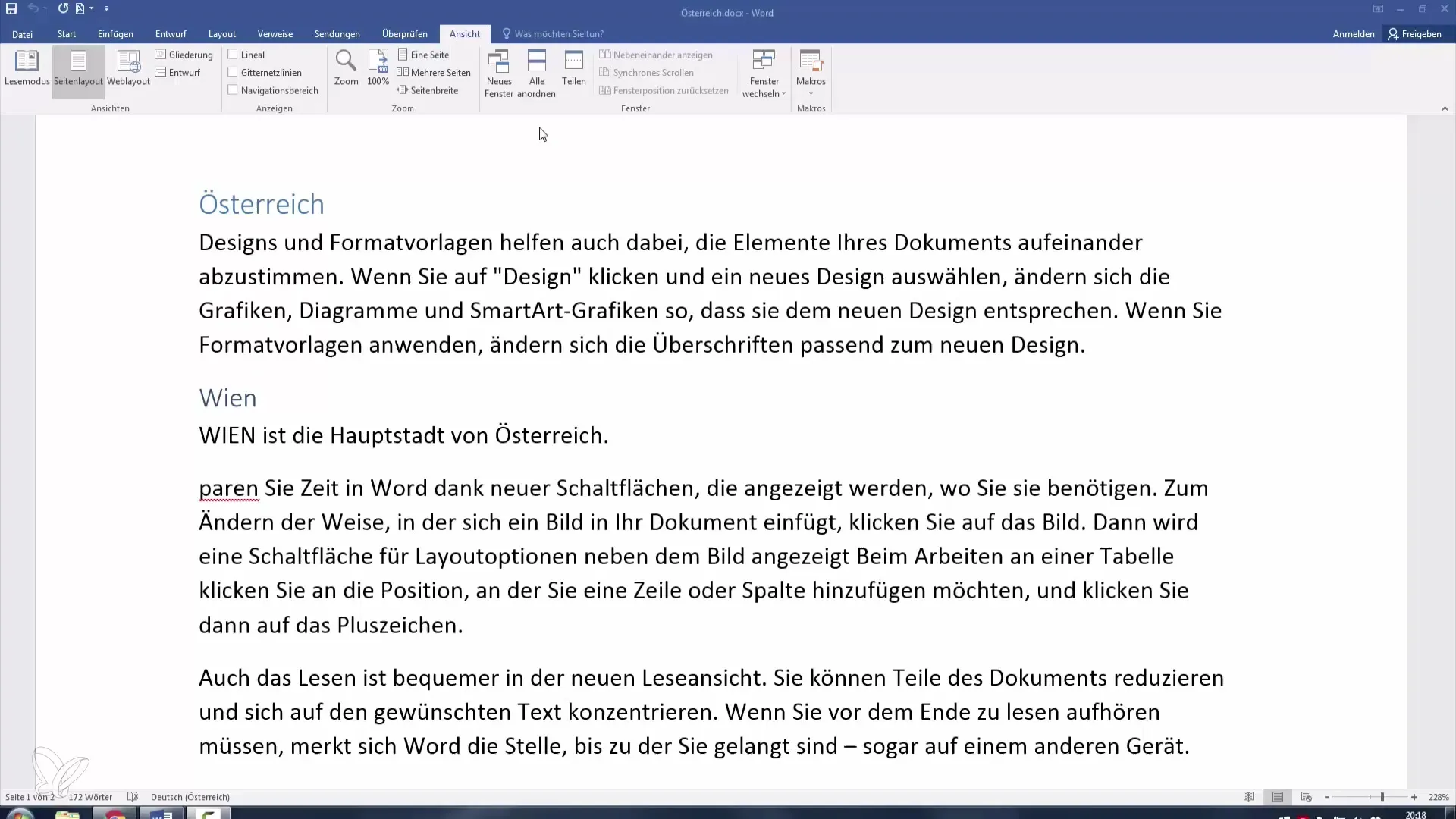
Po otevření více souborů můžete v úlohovém pruhu vidět různé dokumenty a mezi nimi přepínat. Tato funkce funguje nezávisle na verzi operačního systému Windows, kterou používáte.
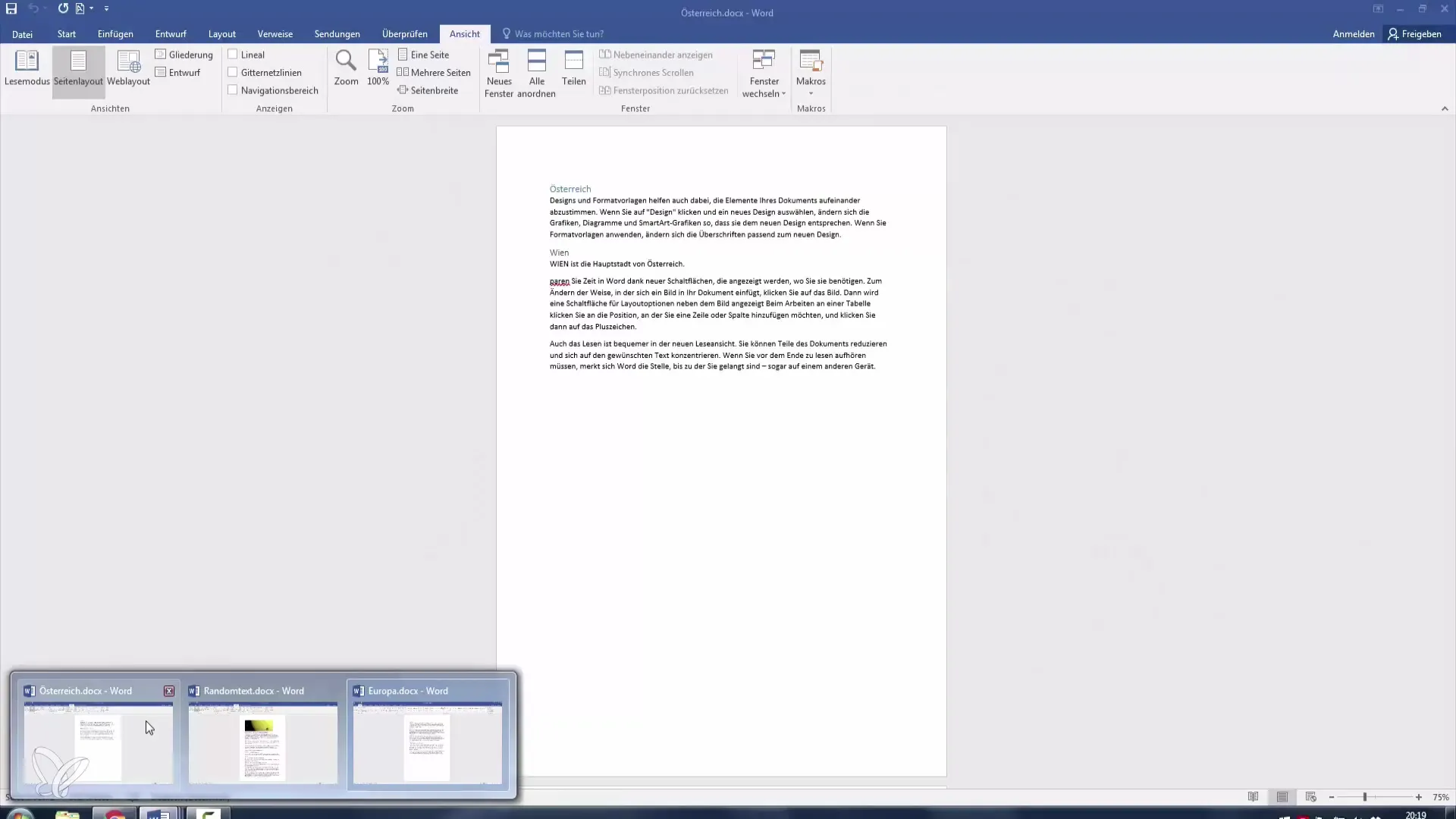
Důležité je vědět, že ve záložce „Zobrazení“ naleznete možnosti k přepínání mezi otevřenými okny. Klepnutím na „Okna“ si vyberte software, se kterým chcete pokračovat v práci.
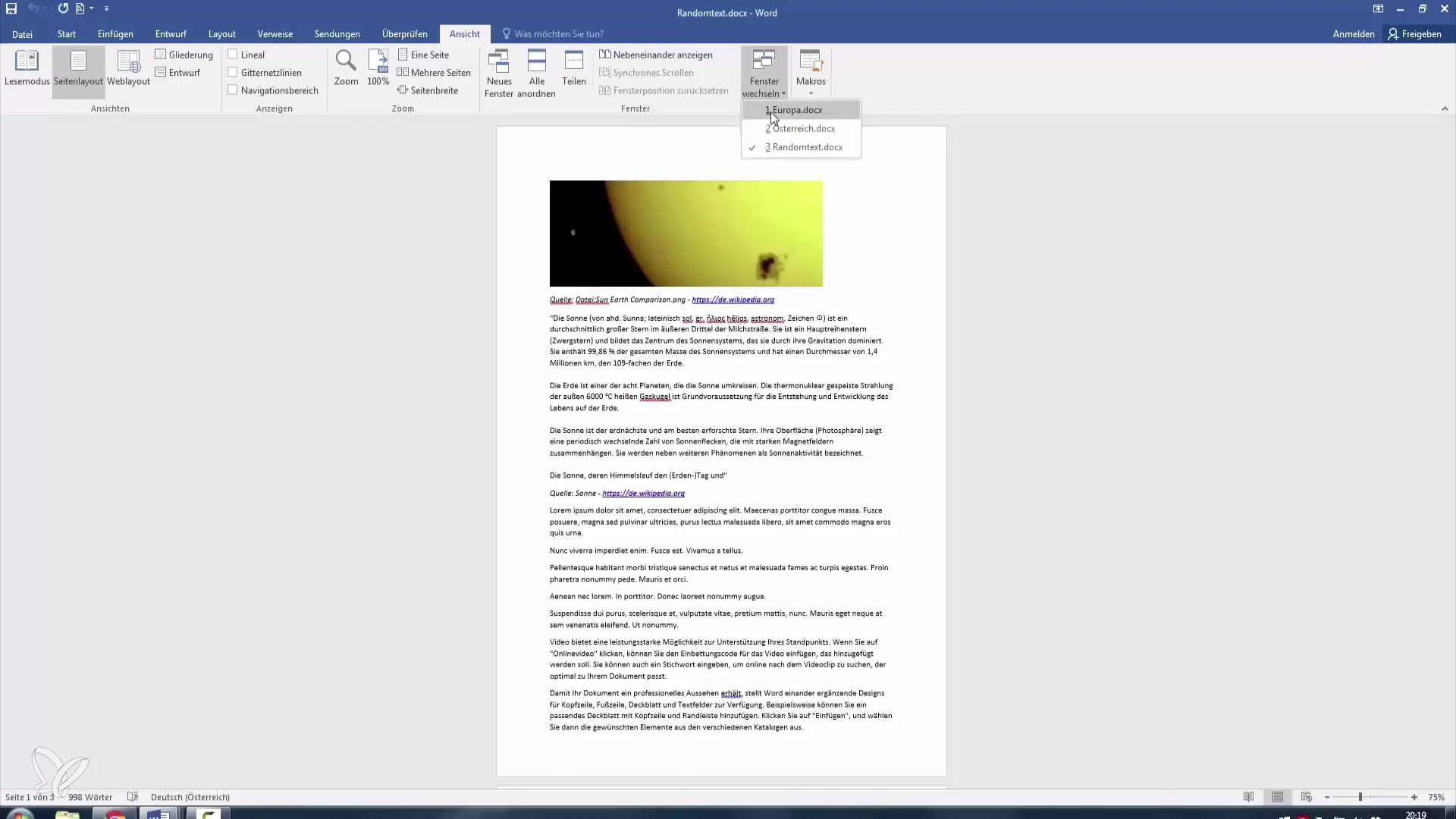
Vizuální uspořádání oken lze rovněž upravit. Možnosti v nabídce vám umožní uspořádat okna nad sebou nebo vedle sebe – tak můžete pracovat rychleji a snadno přenášet informace z jednoho dokumentu do druhého.
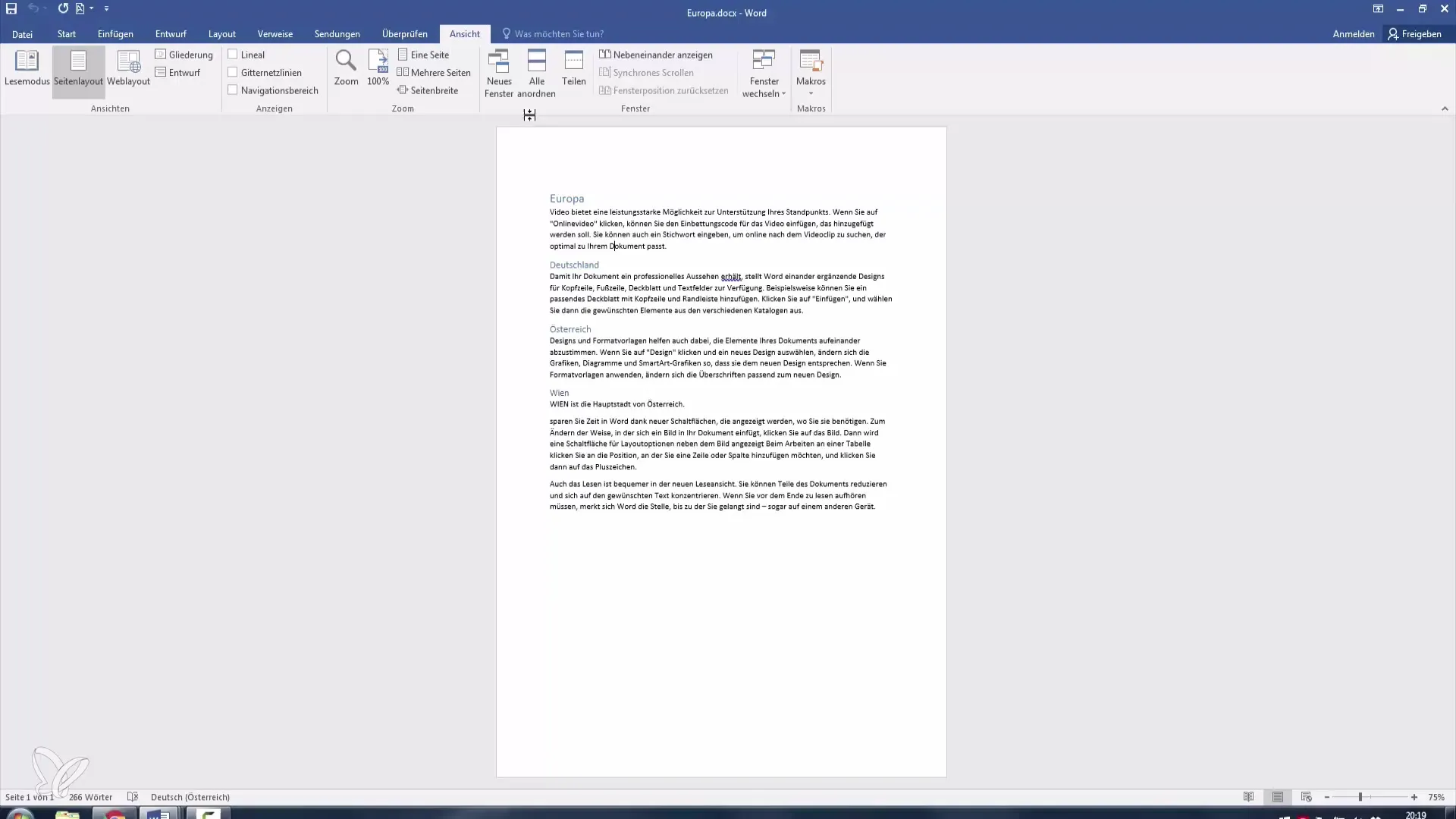
Vynechat okna vedle sebe
Pokud chcete zobrazit okna vedle sebe, vyberte možnost „Uspořádat okna“. Váš obrazovka se nyní rozdělí, což vám umožní vidět a upravit všechny otevřené dokumenty zároveň. Ujistěte se, že to je obzvláště užitečné, když chcete porovnat nebo vložit obsah z více zdrojů.
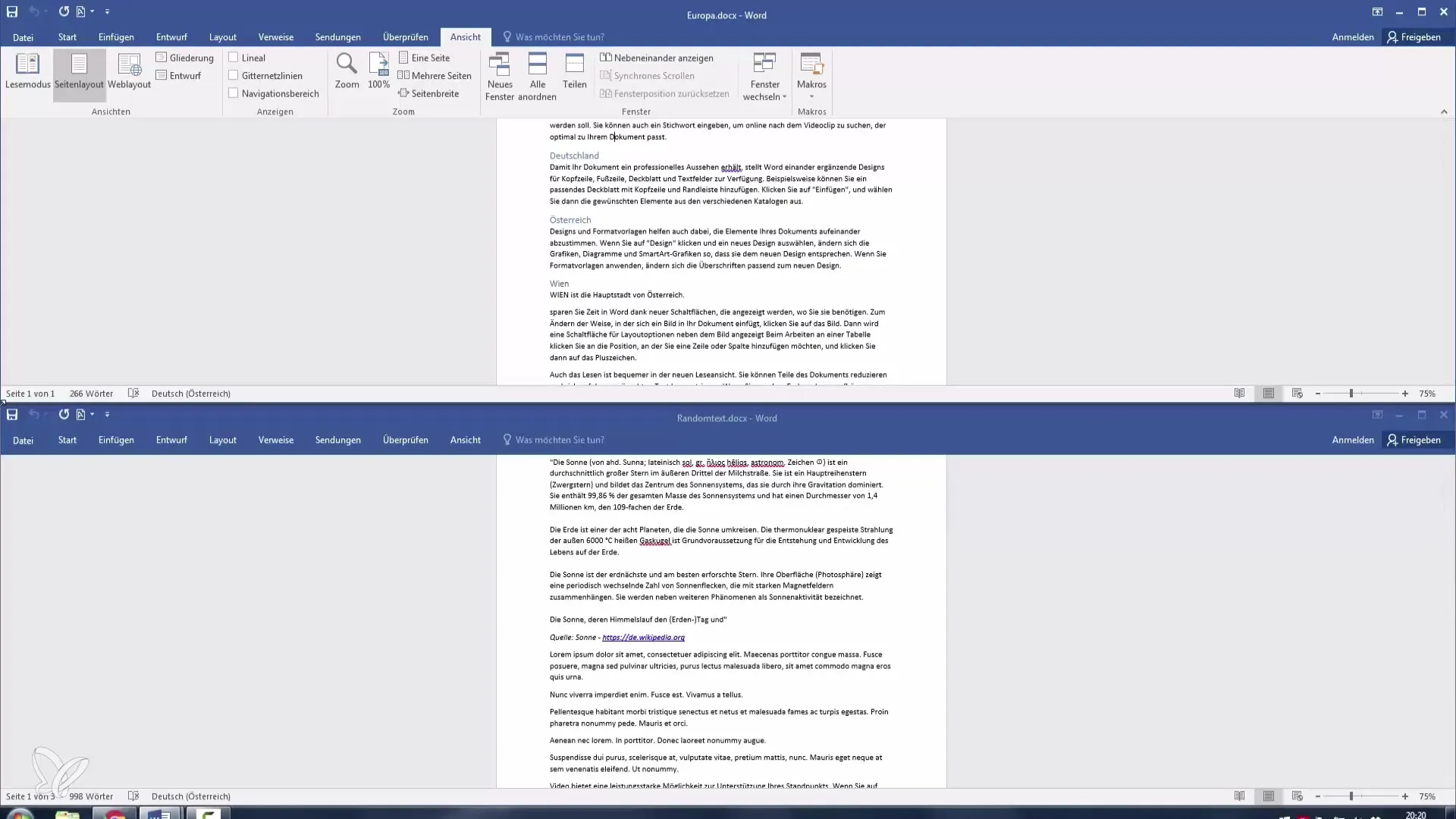
Zajímavou funkcí je, že zobrazení lze přizpůsobit monitorům podporujícím funkci pivot. Tím získáte mnohem více místa pro zobrazení dokumentů, když se monitor otočí o 90 stupňů.
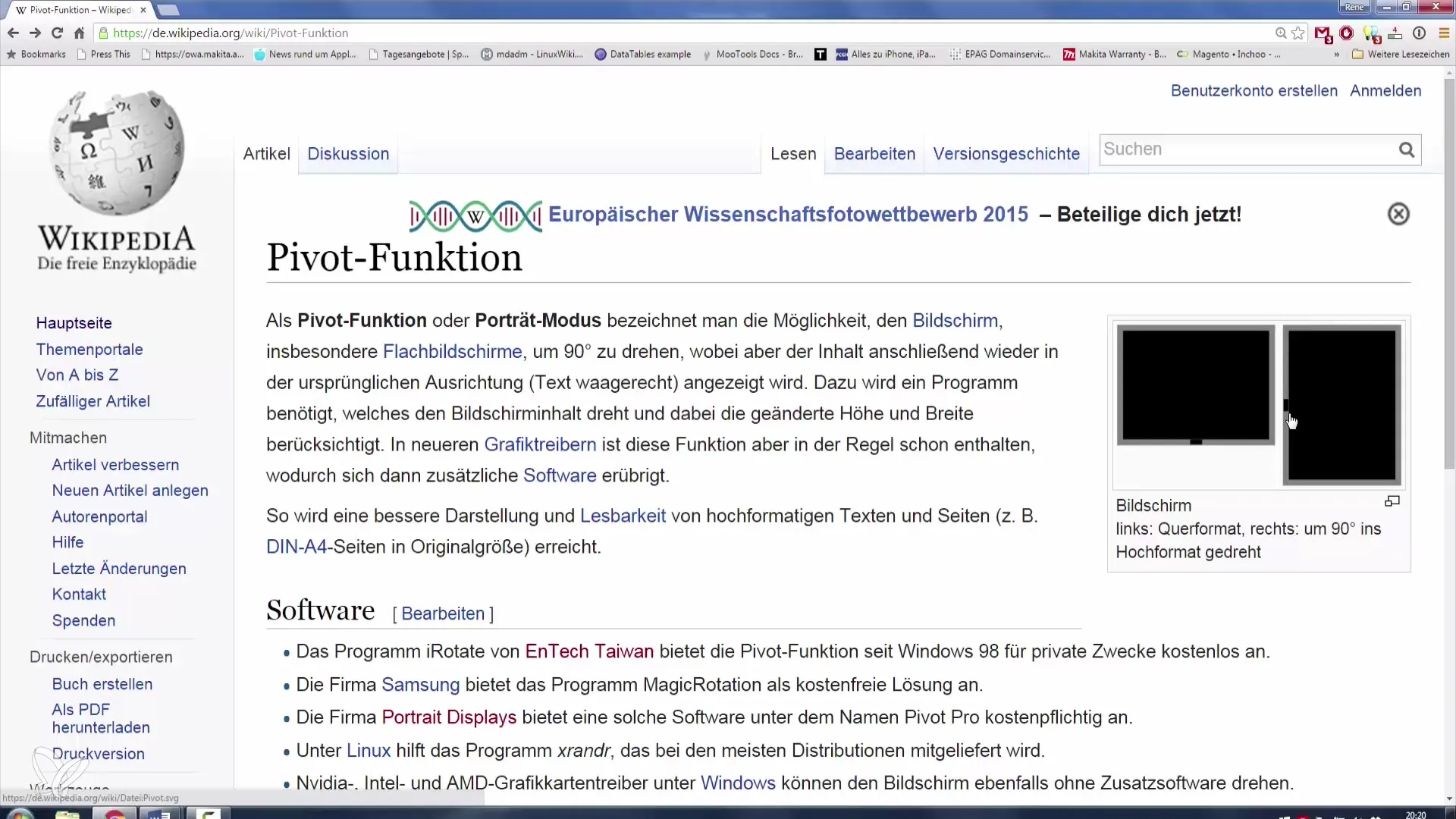
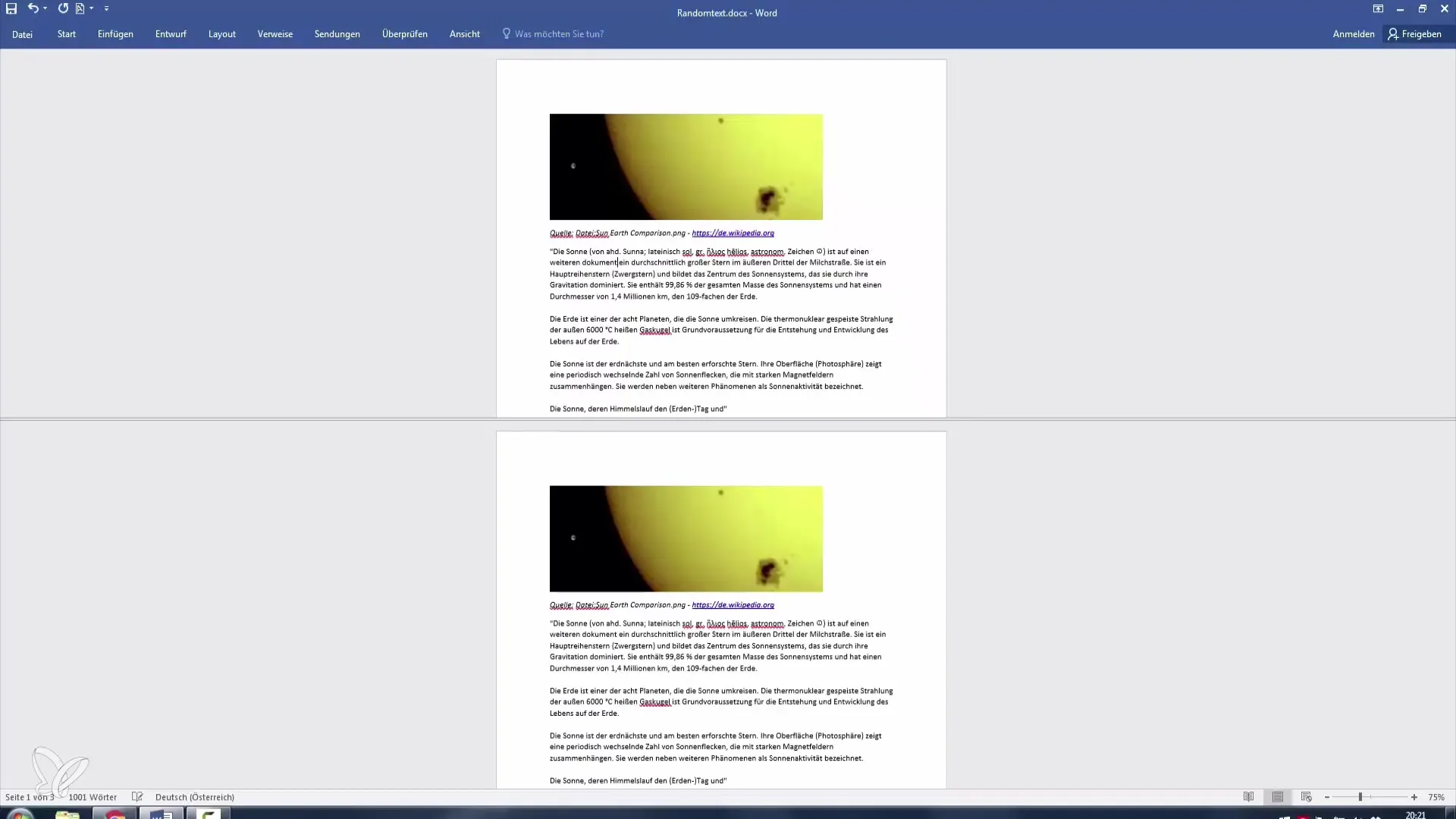
Společně upravit dokumenty pro zvýšení efektivity
Chcete-li pracovat současně na různých místech stejného dokumentu, můžete využít funkci dělení dokumentu. Přejděte na „Zobrazení“ a vyberte příkaz „Dělit“. Okamžitě uvidíte plovoucí čáru uprostřed vašeho dokumentu.
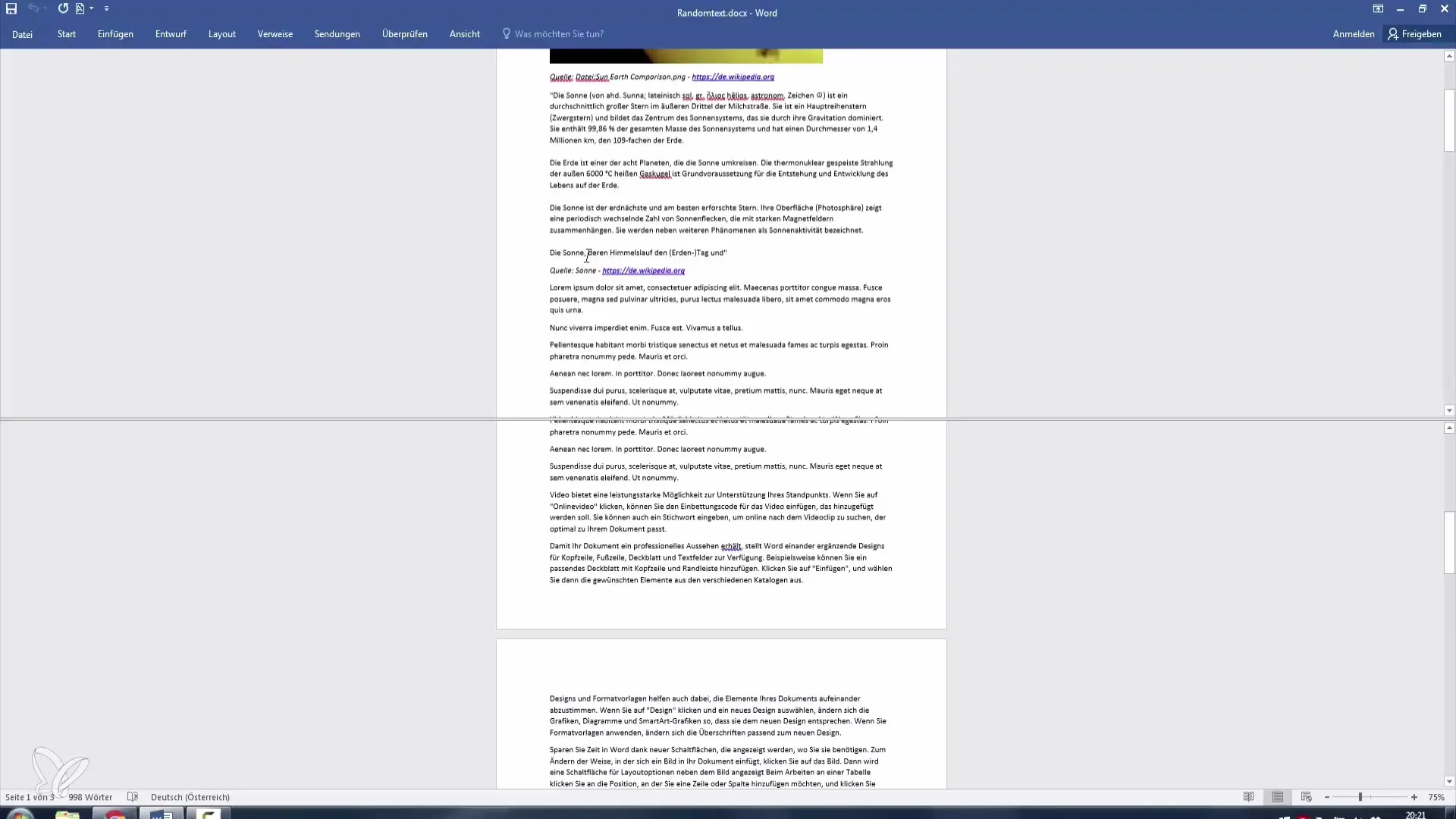
To vám umožní upravovat část dokumentu, zatímco si druhou část sledujete. Tato funkce je velmi užitečná pro poznámky nebo přístup k datům v tabulkách.
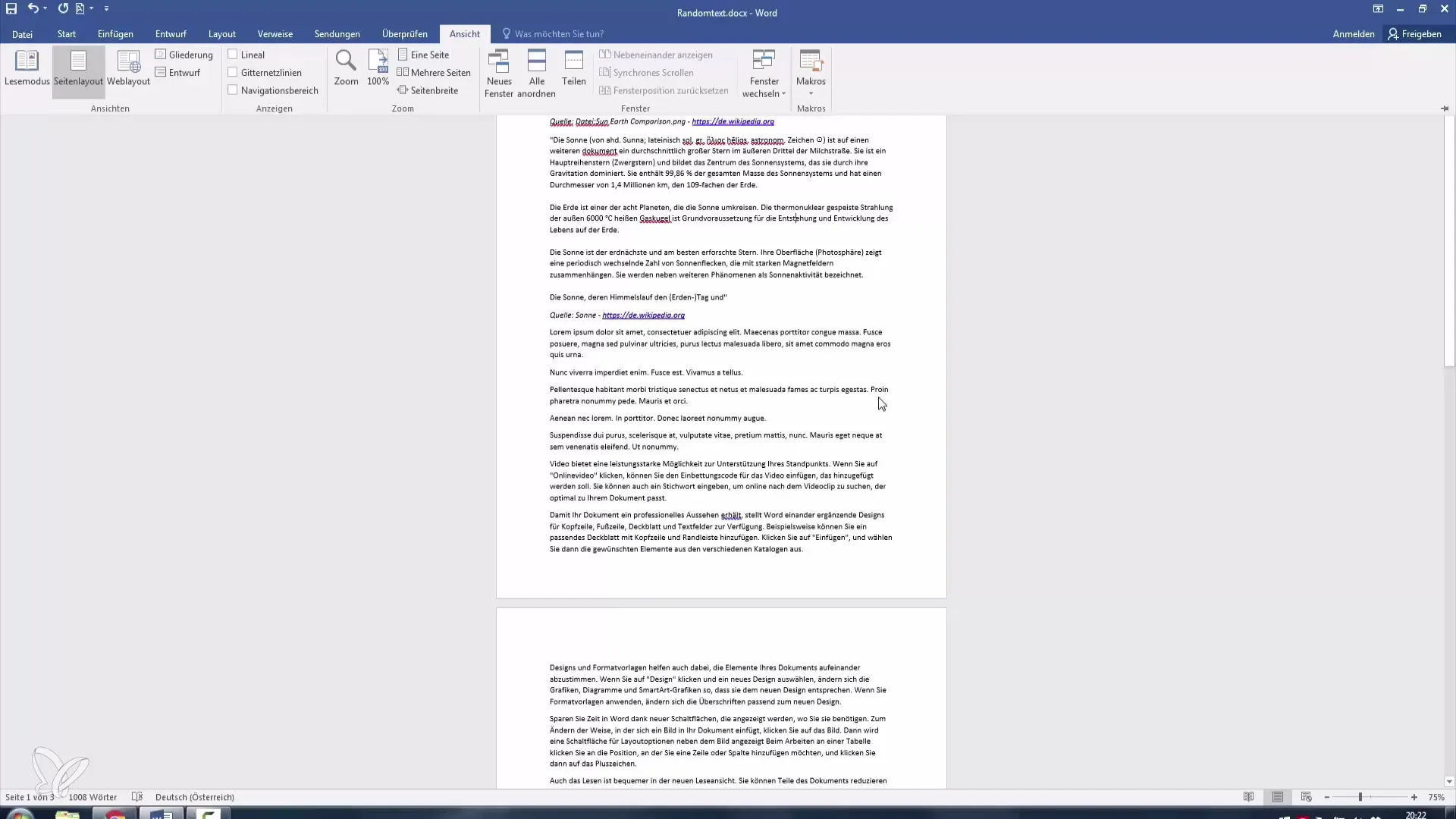
Synchronizované posouvání a současné práce
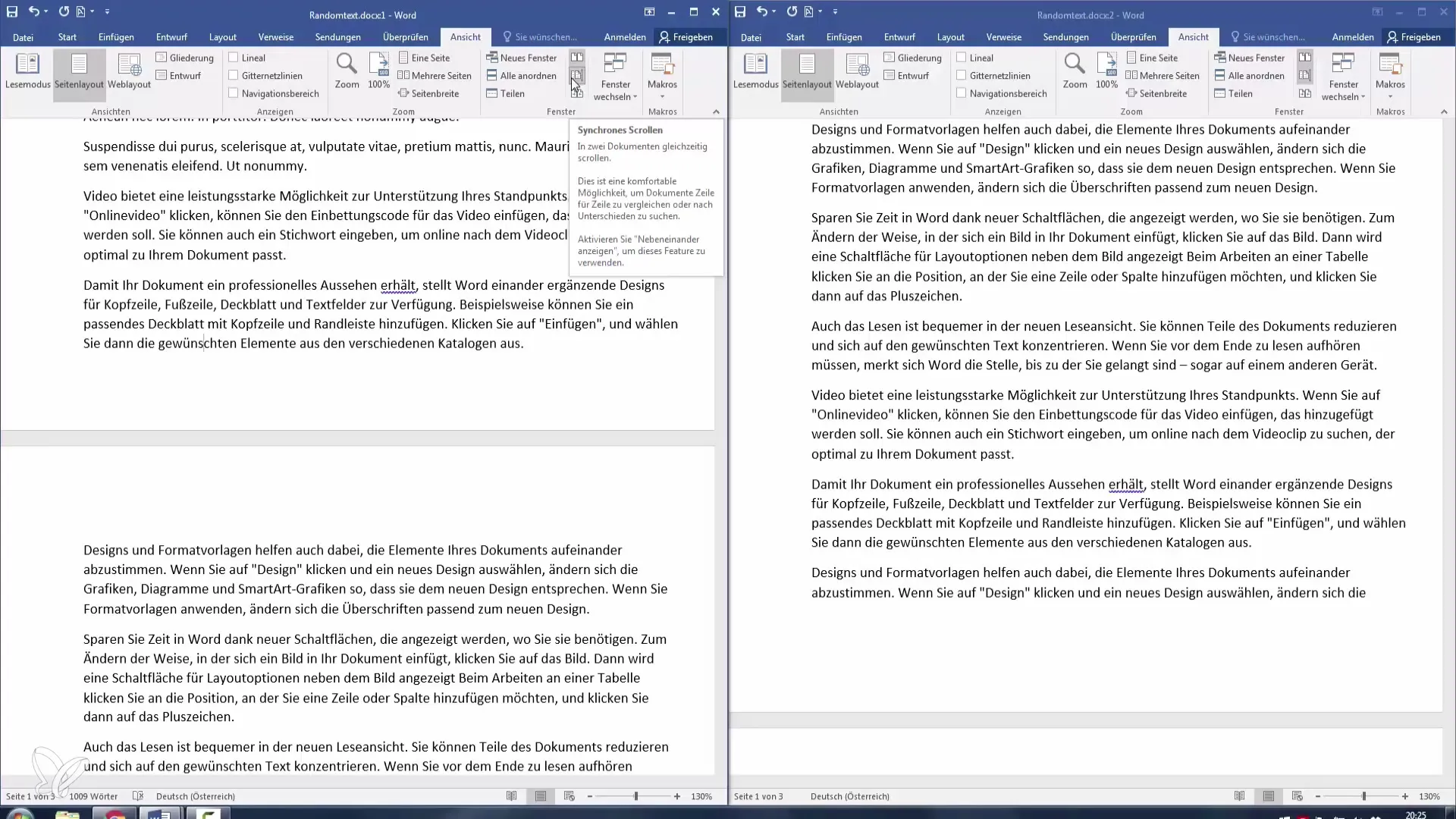
Pro aktivaci této funkce se ujisti, že jsou oba dokumenty otevřeny vedle sebe a vyber možnost "Synchronizované posouvání". Každý pohyb v jednom okně se automaticky zobrazí v druhém. To je obzvláště užitečné, pokud chcete přenášet údaje nebo formáty mezi různými dokumenty.
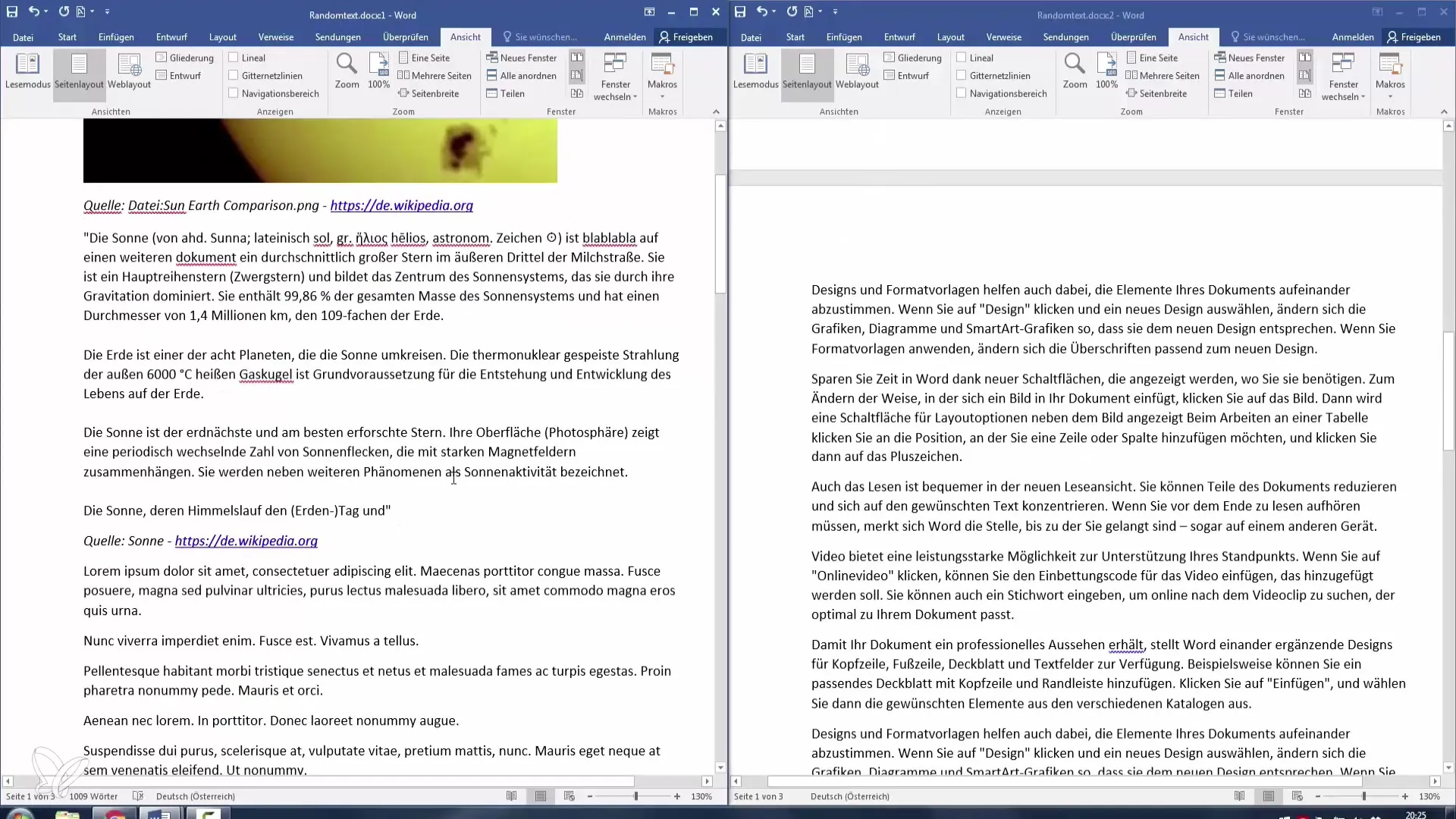
Pamatuj, že máš také možnost obnovit polohu oken, pokud ztratíš přehlednost nebo máš problémy s uspořádáním oken.
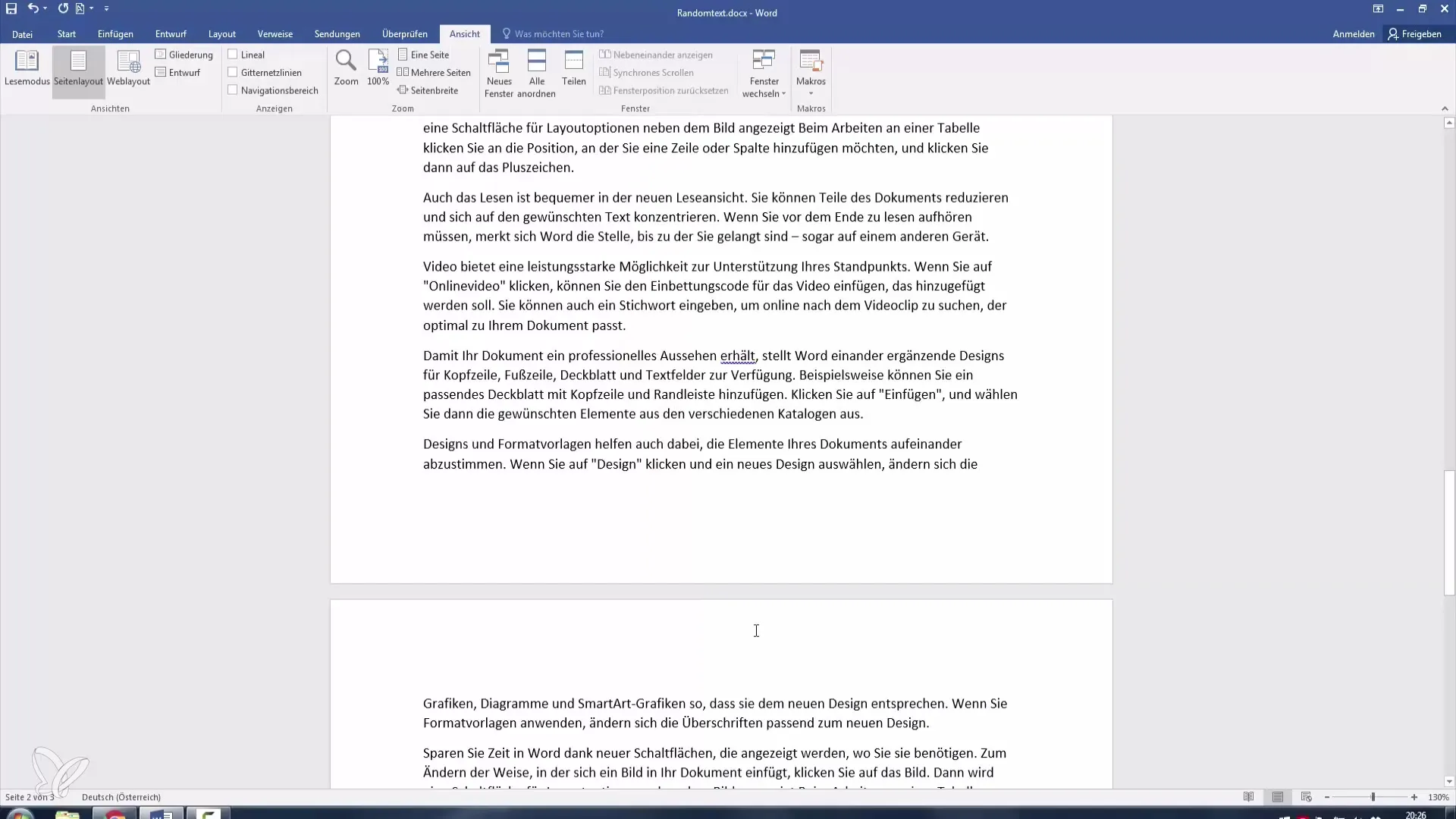
Shrnutí
Využitím různých pohledů na okna v Microsoft Wordu můžeš otevřít a upravovat různé dokumenty současně a zachovat přehlednost. Sdílení dokumentů a synchronizované posouvání ti pomůže efektivně spravovat kreativní a rozsáhlé projekty.


